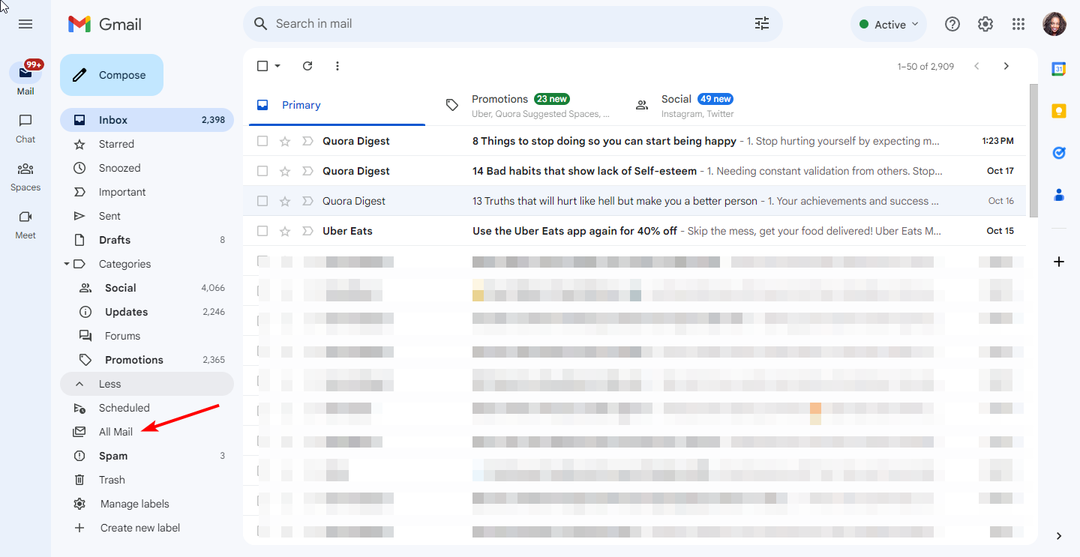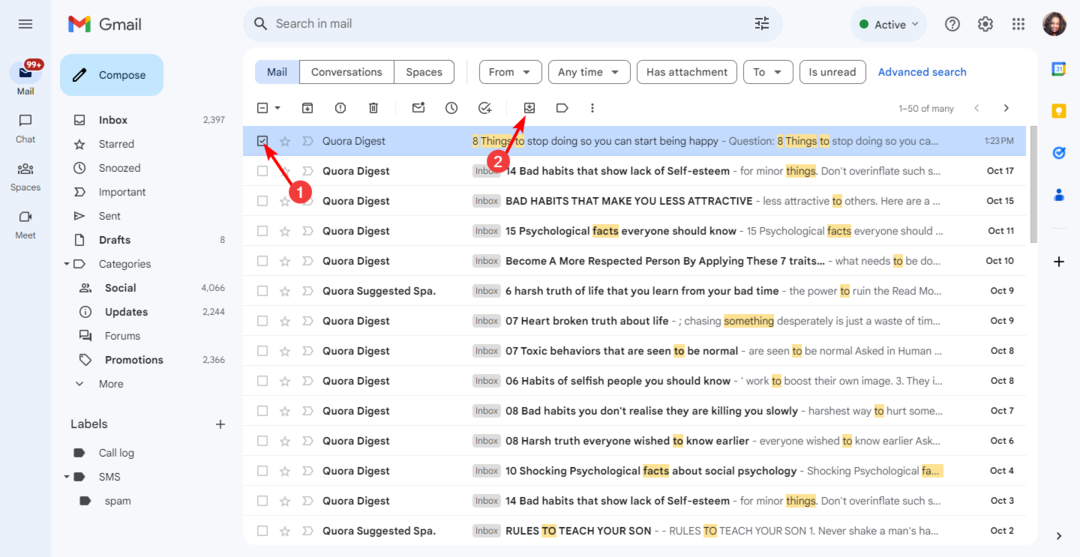Du kan nemt oprette en gruppe på få minutter!
- E-mail-grupper i Outlook hjælper med at sende e-mails til flere adresser på én gang, og du kan nemt oprette en.
- At sende e-mails til Outlook-grupper er lige så enkelt som at oprette en. Indtast blot gruppenavnet i stedet for de individuelle adresser.

- Administrer ALLE dine e-mails i en enkelt indbakke
- Let at integrere populære apps (Facebook, Todoist, LinkedIn, Dropbox osv.)
- Få adgang til alle dine kontakter fra et enkelt miljø
- Slip af med fejl og mistede e-mail-data
E-mail gjort nemt og smukt
Outlook er en af de bedste e-mail-klienter til Windows- og Mac-enheder og er ansat af organisationer og brugere over hele verden. Og når du sender e-mails til det samme sæt mennesker, er det ofte klogt at oprette en e-mail-gruppe i Outlook.
De fleste brugere ville sætte pris på dette, og funktionen er faktisk til stede i Outlook. Det er bare, at de fleste brugere enten er uvidende eller tænker på det som for kompliceret. Så lad os finde ud af alt om at oprette en e-mail-gruppe i Outlook.
Hvorfor skal jeg oprette e-mail-grupper i Outlook?
Her er et par fordele ved e-mail-grupper i Outlook:
- Send hurtigt e-mails: For brugere, der sender flere e-mails til det samme sæt personer, kan gruppering af dem sammen hjælpe med at reducere den tid, der bruges på at sende e-mails.
- Nem styring: Når du administrerer et stort antal brugere, reducerer oprettelse af en gruppe indsatsen og gør det nemt at administrere.
Hvordan opretter jeg en gruppe-e-mail i min Outlook?
- Lancering Outlook på din Windows-pc, og naviger til Mennesker fanen fra venstre rude.

- Klik på Ny kontaktgruppe.

- Tilføj et navn til gruppen i tekstfeltet, klik på Tilføj medlemmer, og vælg en mulighed for at tilføje disse fra rullemenuen.

- Vi vælger Ny e-mail kontakt, indtastede e-mailadressen og klikkede på Okay for at tilføje brugeren. Du kan også tilføje andre.
- Når du er færdig, klik på Gem og luk for at oprette kontaktgruppen.

Det er alt! Det er så nemt at oprette en kontaktgruppe-e-mail i Outlook, og du kan tilføje så mange, du vil, på ingen tid. Desuden kan du på samme måde oprette en gruppe i Outlook web-app og dens Mac-version.
- Sådan opretter og konfigurerer du en gruppe-e-mail i Gmail
- Sådan kopierer du en Outlook-kalenderaftale til en anden dag
Hvordan sender jeg en e-mail til en gruppe på Outlook?
- Åbn Outlook applikation, og klik på ny email.

- I den Til tekstfelt, indtast gruppenavnet og vælg det fra listen over muligheder i menuen, der vises.

- Udkast til e-mailen, hvad enten det er emnet eller indholdet, og klik til sidst Sende.
Og det fuldender al den information, du har brug for om emnet! På nuværende tidspunkt ved du allerede, hvordan du opretter en e-mail-gruppe på Outlook, og du burde have oprettet en eller flere grupper.
Inden du rejser, skal du tjekke nogle hurtige tips til fremskynde Outlooks indeksering og forbedre Outlooks ydeevne på pc'en.
For spørgsmål eller for at dele din anmeldelse af Outlook, smid en kommentar nedenfor.